複数人でFacebookページを運用していると、管理者を追加したり削除したりする機会が発生します。滅多に作業しないこともあるでしょうし、一口に管理者といっても権限によっていくつもの役割があるため、作業のたびに「どの役割にすればいいのか」と迷う方もいらっしゃるのではないでしょうか。
また、FacebookはUIが変わりやすく、どこから設定すればいいのか迷うこともあるでしょう。
この記事ではFacebookページの管理者の種類と追加・変更・削除手順を解説します。
Facebookの管理者権限とは
Facebookページは複数名(個人用アカウント)で運用・管理することができます。運用メンバーの数に上限はありません。いわゆる管理者には「管理者」「編集者」「モデレーター」「広告管理者」「アナリスト」の5種類の役割が用意されており、メンバー(個人用アカウント)ごとに付与したい権限に応じた役割を設定できます。
主な役割と付与される権限は下表の通りです。(詳細はFacebookヘルプセンター参照)
| 権限 | 管理者 | 編集者 | モデレーター | 広告主 | アナリスト | コミュニティマネージャ |
|---|---|---|---|---|---|---|
| ページの役割と設定の管理 | ◯ | |||||
| ページの編集とアプリの追加 | ◯ | ◯ | ||||
| ページとして投稿を作成、削除 | ◯ | ◯ | ||||
| ページとしてメッセージを送信 | ◯ | ◯ | ◯ | |||
| ページへのコメントや投稿への返信、ページへのコメントや投稿の削除 | ◯ | ◯ | ◯ | |||
| ページから利用者を削除してブロック | ◯ | ◯ | ◯ | |||
| 広告、プロモーション、投稿の宣伝を作成 | ◯ | ◯ | ◯ | ◯ | ||
| 収益のインサイトの確認 | ◯ | ◯ | ◯ | ◯ | ||
| その他のインサイトの確認 | ◯ | ◯ | ◯ | ◯ | ◯ | |
| [ページクオリティ]タブを表示 | ◯ | ◯ | ◯ | ◯ | ◯ | |
| ページとして公開した人を確認 | ◯ | ◯ | ◯ | ◯ | ◯ | |
| 求人の公開と管理 | ◯ | ◯ | ||||
| 投稿の求人機能をオンにする | ◯ | ◯ | ||||
| ライブチャットのモデレーション | ◯ | ◯ | ◯ | ◯ |
| 権限 | 管理者 | 編集者 | モデレーター | 広告主 | アナリスト | コミュニティマネージャ |
|---|---|---|---|---|---|---|
| ページの役割と設定の管理 | ◯ | |||||
| ページの編集とアプリの追加 | ◯ | ◯ | ||||
| ページとして投稿を作成、削除 | ◯ | ◯ | ||||
| ページとしてメッセージを送信 | ◯ | ◯ | ◯ | |||
| ページへのコメントや投稿への返信、ページへのコメントや投稿の削除 | ◯ | ◯ | ◯ | |||
| ページから利用者を削除してブロック | ◯ | ◯ | ◯ | |||
| 広告、プロモーション、投稿の宣伝を作成 | ◯ | ◯ | ◯ | ◯ | ||
| 収益のインサイトの確認 | ◯ | ◯ | ◯ | ◯ | ||
| その他のインサイトの確認 | ◯ | ◯ | ◯ | ◯ | ◯ | |
| [ページクオリティ]タブを表示 | ◯ | ◯ | ◯ | ◯ | ◯ | |
| ページとして公開した人を確認 | ◯ | ◯ | ◯ | ◯ | ◯ | |
| 求人の公開と管理 | ◯ | ◯ | ||||
| 投稿の求人機能をオンにする | ◯ | ◯ | ||||
| ライブチャットのモデレーション | ◯ | ◯ | ◯ | ◯ |
以下、「管理者」が管理者を追加する(Facebookページに新たに役割を割り当てて権限を付与する)際の手順を解説します。なお、Facebookページの初期設定の「管理者」は、そのFacebookページを作成した人です。
Facebookの管理者を追加する手順
Facebookページを開き、左サイドバーの1番下にある「ページ設定」をクリックします。
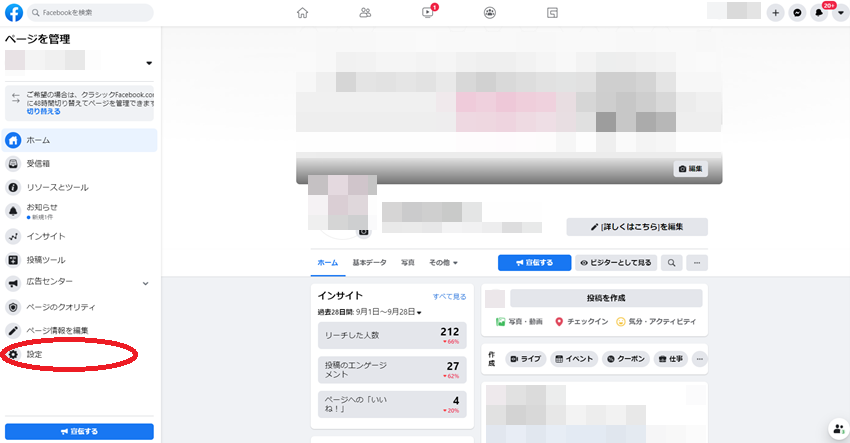
画面左側の「ページの管理権限」をクリックします。
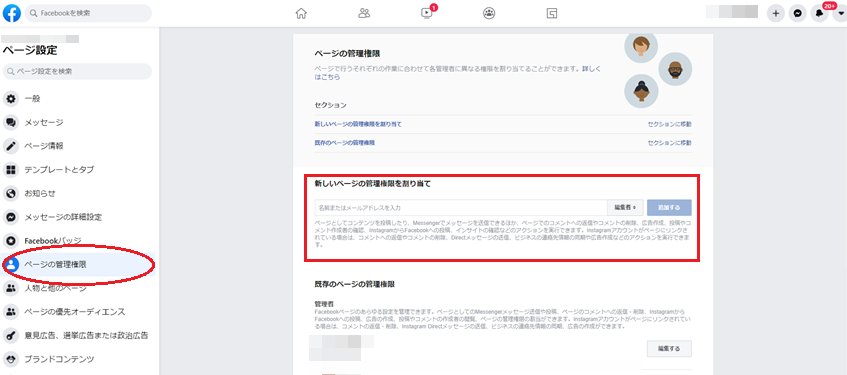
「新しいページの管理権限を割り当て」のボックスに、名前またはメールアドレスを入力します。名前を入力して表示されるリストから役割を付与する人を選択するとよいでしょう。
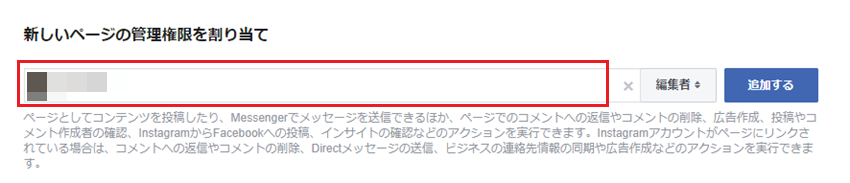
ボックス右側の「編集者」 部分をクリックすると、ドロップダウンメニューから付与したい役割を選択できるようになります。(役割を選択すると、ボックスの下にその役割の機能が表示されます)
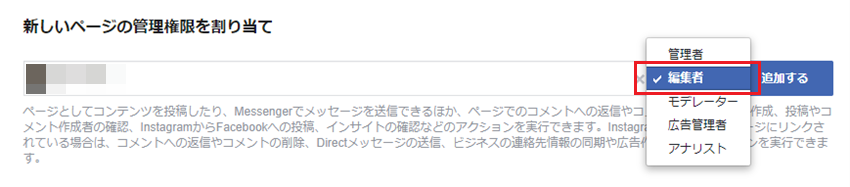
「追加する」をクリックすると、自身のFacebookログインパスワードが求められますので、入力して確定します。
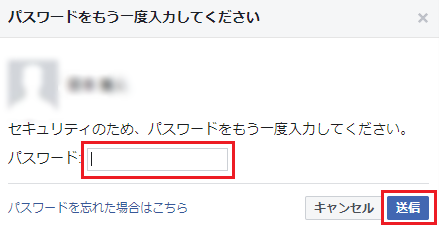
追加したユーザーが「友達」の場合は、追加完了です。
追加したユーザーが「友達」でない場合は、相手のもとに承認メールが届きます。メール内の指示に沿って承認作業をすると、追加完了です。
管理権限を付与したい人とはあらかじめ友達になっておくとスムーズかと思います。
Facebookで管理者を削除・役割変更する手順
ユーザー(個人用アカウント)のFacebookページの管理権限を変更・削除できるのも、「管理者」のみです。「管理者」は自分自身を削除することもできますが、「管理者」が自分のみの場合は、まず別の管理者を追加する必要があります。
Facebookページを開き、左サイドバーの1番下にある「ページ設定」をクリックします。
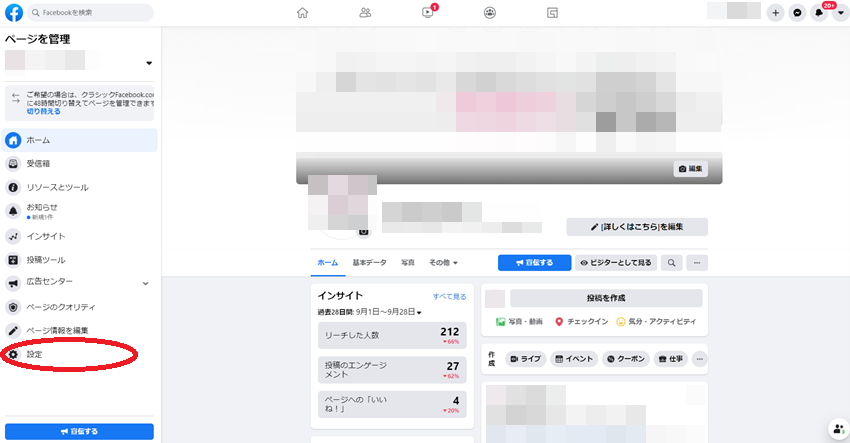
画面左側の「ページの管理権限」をクリックします。
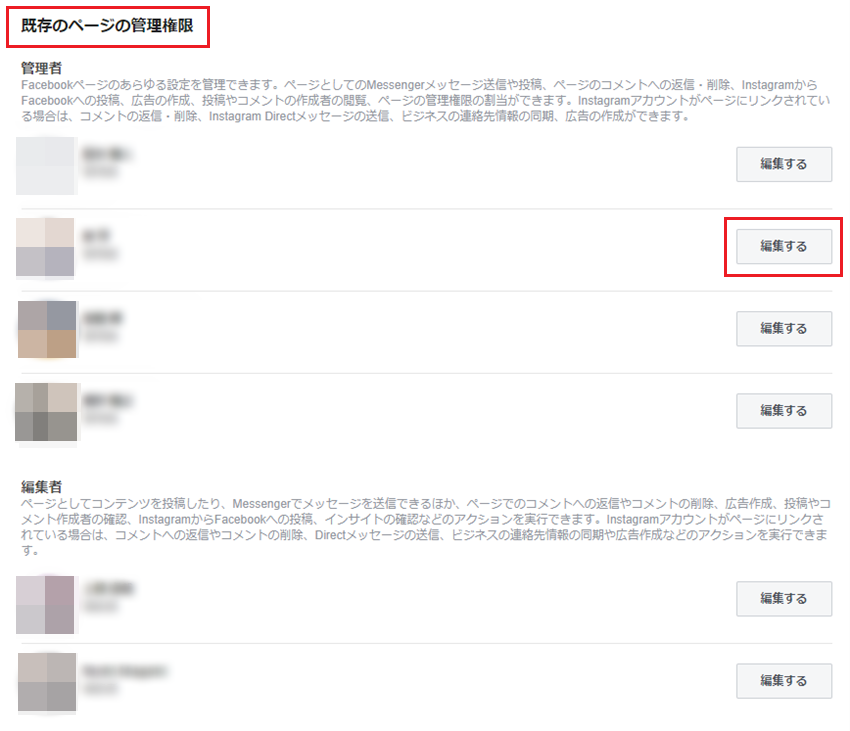
「既存のページの管理権限」のリストの中から、削除する人について「編集する」をクリックし、左下に表示される「削除」をクリックします。
なお、役割を変更したい場合には右側のプルダウンで役割を変更して「保存」をクリックします。
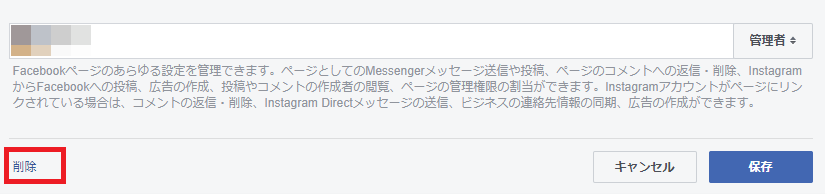
削除の場合は以下のポップアップ表示が出ることがありますので、「承認」をクリックします。
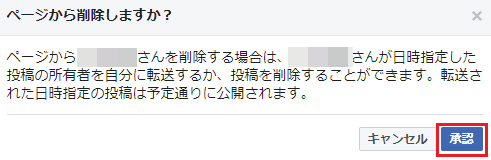
変更の完了には自身のFacebookログインパスワードの入力が必要です。
Facebookで管理者権限を委譲する手順
Facebookページの「管理者」を自分から他のユーザー(個人用アカウント)に引き継ぎたい場合は、
- 委譲先のユーザーに、「管理者」の役割を付与する
- 自分自身を「管理者」から削除する(上述の「Facebookで管理者を削除する手順」参照)
の流れで委譲作業をします。
委譲先のユーザーがまだ当該Facebookページのどの役割も持っていない場合は、上述の「Facebookで管理者を追加する手順」で追加し、すでに役割(編集者など)を持っている場合は、役割を「管理者」に変更します。
委譲先のユーザーを管理者に変更したら自分の管理者権限を削除するなどしましょう。
スマホから管理者を追加する手順
スマホではデスクトップ版とUIが異なります。
2020年9月現在、Facebookのスマホアプリでは管理者を編集する導線が確認できませんでした。
そのため、ブラウザでFacebookページを開いて編集するか、スマホアプリFacebook Business Suite(旧Facebook ページマネージャー)をダウンロードしましょう。
基本的には前述のPC版と同じように、管理しているFacebookページを開いて、設定から管理者追加メニューを開く手順となります。
ブラウザ版であれば、Facebookページ上の「その他」をタップするとメニューが開きますので、「設定を編集」をタップします。
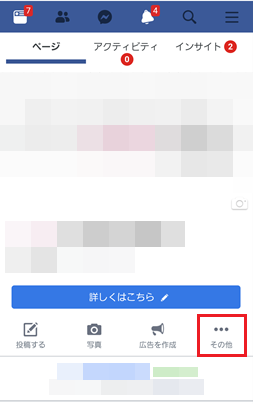
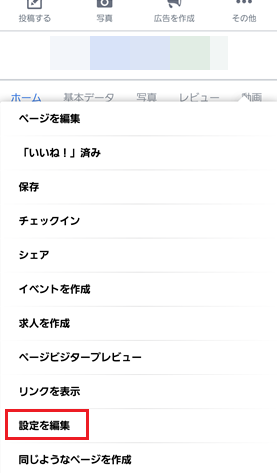
表示されたメニュー内の「ページの管理権限」を選びます。
その後はUIは多少PCの場合と異なりますが、同様の手順で管理者の追加・編集を行うことができます。
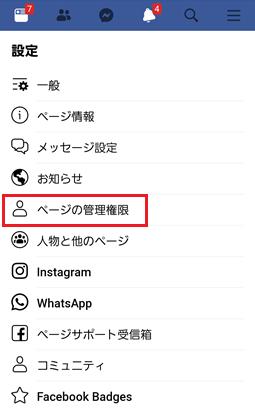
Facebook管理者の権限がうまく付与できない!なぜ?
Facebookページの管理者に追加したいユーザー(個人用アカウント)が「新しいページの管理権限(役割)を割り当て」で名前やメールアドレスを入力してもリストに表示されない場合があります。
主な原因としては、次の2点が考えられます。
- ユーザー名で追加する場合 : 追加したいユーザーと「友達」や「共通の友達」になっていない。
- メールアドレスで追加する場合 : 入力したメールアドレスが間違っている、もしくは、メールアドレスが検索非公開になっている。
それぞれ、次の対処法を行ってみましょう。
- ユーザー名で追加する場合 : 追加したいユーザーと「友達」になる。「友達」になれない場合は、メールアドレスで追加する。
- メールアドレスで追加する場合 : メールアドレスに間違いがないか確認する。合っている場合は、相手のプライバシー設定でメールアドレス検索を一時的に公開指定もらう。
プライバシー設定は、追加したい相手の「設定とプライバシー」>「設定」>「プライバシー」>「検索と連絡に関する設定」>「メールアドレスを使って私を検索できる人」で設定変更できます。
おわりに
Facebookページへの管理者の追加・変更は頻繁に行う作業でない場合が多いので、「どこから設定するのだっけ?」「どの役割で追加すればいいのだっけ?」と手順に戸惑われる方もいらっしゃるでしょう。
今回は、2020年前半に行われたFacebookのデザイン変更を踏まえた設定手順をまとめました。適切な役割設定をスムーズに行う際にご活用ください。

